Đầu tiên, bạn có phần mềm iTunes phiên bản 7.5 trở lên, tải tại trang web của Apple, một chiếc iPhone đã được cập nhập phiên bản 1.1.2 trở lên (không hỗ trợ 1.1.1 hay thấp hơn).
Hướng dẫn cách tạo nhạc chuông cho iPhone sử dụng iTune
Sau đó, bạn chạy phần mềm iTunes, kết nối iPhone với PC thông qua cáp kèm theo máy. Sau đó, chọn bài hát định dàng làm nhạc chuông.
Tiếp theo, bạn nghe nhạc, chọn lấy 30 giây nhạc bất kì mà bạn thích. Sau đó, nhấn phải lên bài nhạc đó, chọn Get Info

Nhấn phải lên bài nhạc đó, chọn Get Info
Cửa sổ Info của bài nhạc hiện lên, bạn nhập thời gian lúc bắt đầu và lúc kết thúc của bài nhạc, xong rồi nhấn ok. Bạn cũng có thể tăng âm lên cho nó bằng cái slider volume, hãy cẩn thận trong việc này, có thể nó sẽ làm rè tiếng khi bạn mở hết cỡ âm lượng trong điện thoại.
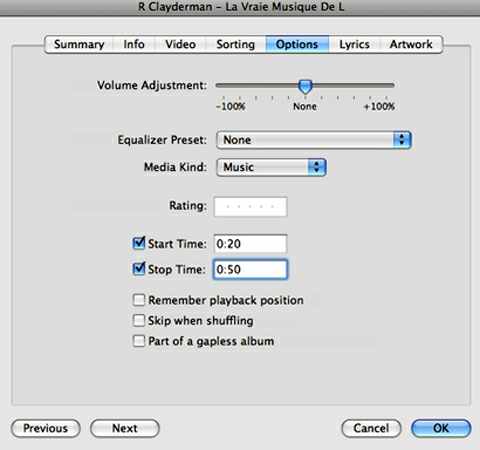
Cửa sổ Info của bài nhạc nhập thời gian lúc bắt đầu và lúc kết thúc
Sau khi đã hoàn tất, bạn quay trở lại iTunes, nhấn phải chuột lên bài nhạc vừa chỉnh sửa, chọn "Convert selection to AAC"
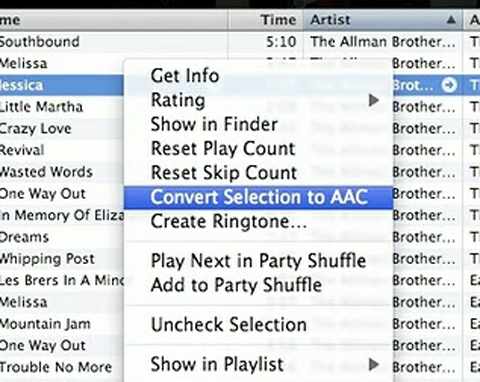
Nhấn phải chuột lên bài nhạc vừa chỉnh sửa, chọn "Convert selection to AAC"
Sau khi chuyển đổi, bạn sẽ nhìn thấy có thêm 1 bài hát của bạn nằm dưới bài kia. Đây là bài nhạc mà bạn vừa cắt ra ở bước bên trên.

Đây là bài nhạc mà bạn vừa cắt ra ở bước bên trên
nếu bạn xài HĐH Windows, bạn hãy nhấn chuột phải lên file và chọn "Open in windows explorer", tìm đến file đó, đổi tên phần mở rộng thành .m4r (Trên Windows Explorer, chọn Tool, Folder Options, bấm thẻ Views và bỏ chọn "Hide extensions for know types", nhấn OK và bây giờ bạn có thể đổi được phần đuôi của một file bất kỳ).
Còn nếu bạn xài MAC OS X, bạn hãy nhấn vô "Name and extension, xong rồi rename lại thành .m4r tương tự như Windows.
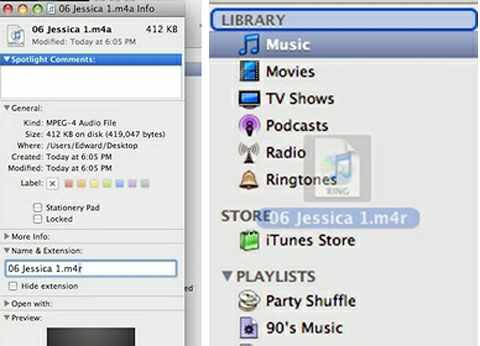
Đổi đuôi M4R và kéo vào iTunes, mục Ringtone
Sau khi đã hoàn tất các bước trên, bạn kéo bài nhạc đó vô trong iTunes, mục Ringtone. Cuối cùng, bạn hãy đồng bộ (sync) với iPhone của mình.
Đây là cách tạo nhạc chuông và đưa vào iPhone một cách dễ dàng. Từ nay, bạn không còn phải tốn tiền mua nhạc chuông từ iTunes Store nữa. Bạn hoàn toàn có thể tự tạo ra những nhạc chuông theo ý thích của mình.
Cập nhật:Bạn nào nhấn phải mà không thấy mục Convert to AAC là bởi vì khi cài đặt bạn chọn nhầm kiểu import theo chuẩn MP3, các bạn chỉ cần chỉnh lại chút xíu là được
Đầu tiên bạn mở phần setting ra, chọn phần Import Setting
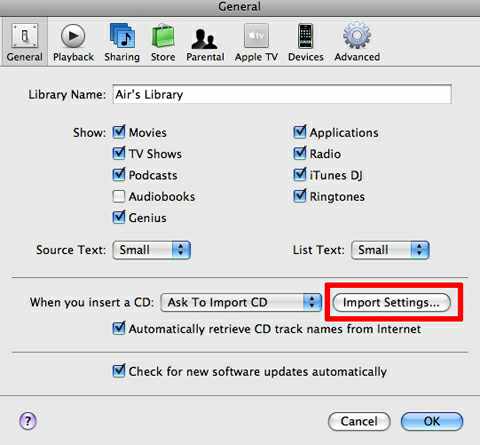
Mở phần setting ra, chọn phần Import Setting
Sau đó chọn Import Using AAC encoder và OK là xong thôi
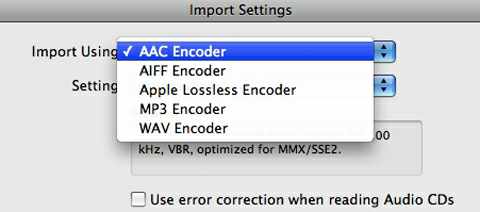
Chọn Import Using AAC encoder và nhấn OK
Chúc bạn thành công, cách làm này vẫn làm tốt trên iPhone và iPhone 3G từ firm 1.1.4 cho đến 3.0 nhé các bạn






